تكمن أهمية التحديد فى الاكسيل excel فى أنه لإجراء تعديلات أو تنسيقات أو تطبيق مجموعة من الأوامر على خلية أو صف أو عمود أو حتى جدول بأكمله يلزمك تحديده أولاً ثم بعد ذلك إجراء التعديلات أو تنفيذ الأوامر بعد ذلك
1- من خلال الماوس قم بالوقوف على الخلية الأولى المراد تحديدها ثم اسحب الماوس ( وانت ضاغط على ذر الماوس أثناء السحب) حتى تصل لآخر خلية مراد تحديدها.
2- عن طريق الضغط على أول خلية مراد تحديدها بالماوس ثم انتقل لأخر خلية مراد تحديدها واضغط على المفتاح SHIFT من لوحة المفاتيح ثم اضغط بالماوس على الخلية الأخيرة فى التحديد
نلاحظ أن اول خلية فى التحديد تظهر فى مربع name box
style="font-weight: normal;"> أو نحدد العمود الأول بالوقوف على رأس العمود بالماوس ثم الانتقال إلى العمود الآخير المراد تحديده ثم نضغط على مفتاح shift ثم نحدد العمود الأخير فى المدى المراد تحديده
1- تحديد خلية فى الاكسيل excel
كل ماهو مطلوب منك لتحديد خلية فى الاكسيل excel هو الضغط عليها بالماوس نقرة واحدة ونلاحظ أن اسم الخلية المحددة يظهر فى name box2- تحديد مجموعة خلايا متصلة فى الاكسيل excel
لتحديد مجموعة خلايا متصلة مع بعضها البعض يوجد اكثر من طريقة1- من خلال الماوس قم بالوقوف على الخلية الأولى المراد تحديدها ثم اسحب الماوس ( وانت ضاغط على ذر الماوس أثناء السحب) حتى تصل لآخر خلية مراد تحديدها.
2- عن طريق الضغط على أول خلية مراد تحديدها بالماوس ثم انتقل لأخر خلية مراد تحديدها واضغط على المفتاح SHIFT من لوحة المفاتيح ثم اضغط بالماوس على الخلية الأخيرة فى التحديد
نلاحظ أن اول خلية فى التحديد تظهر فى مربع name box

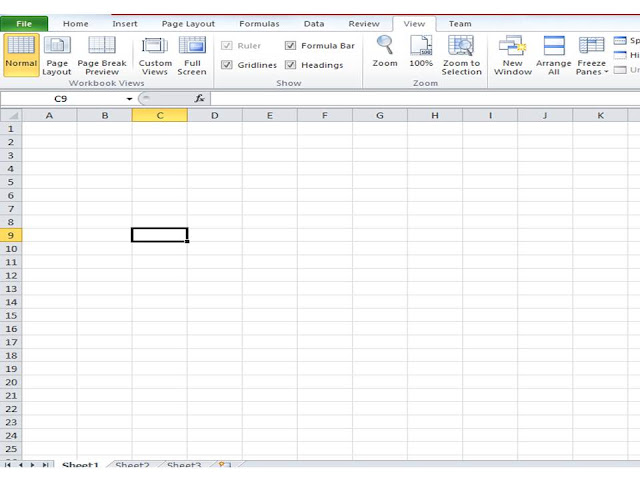



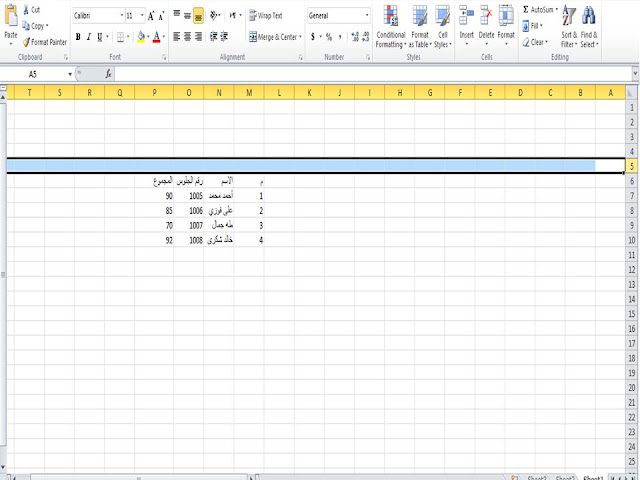
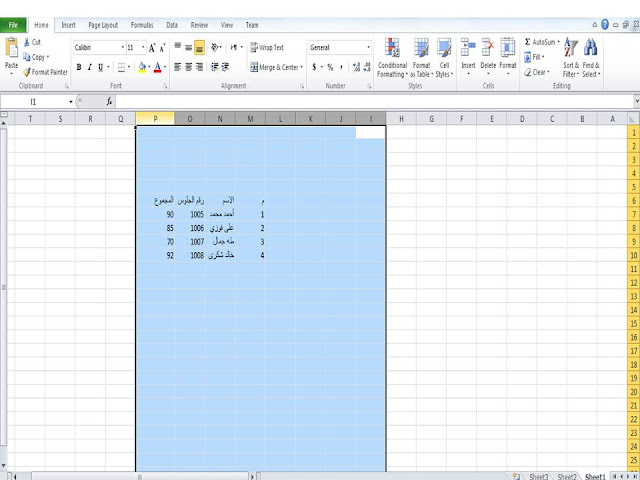

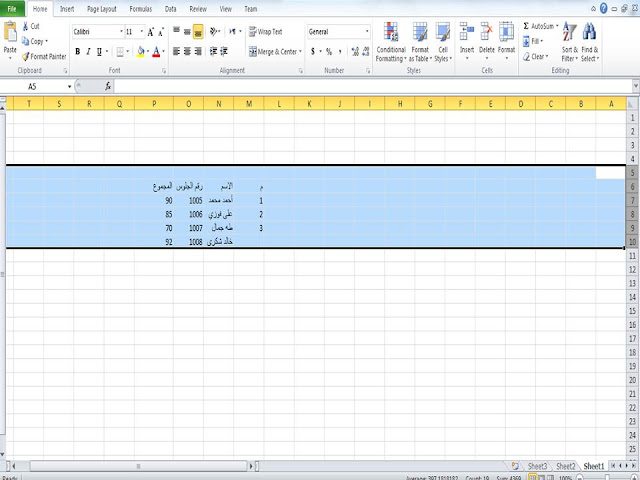

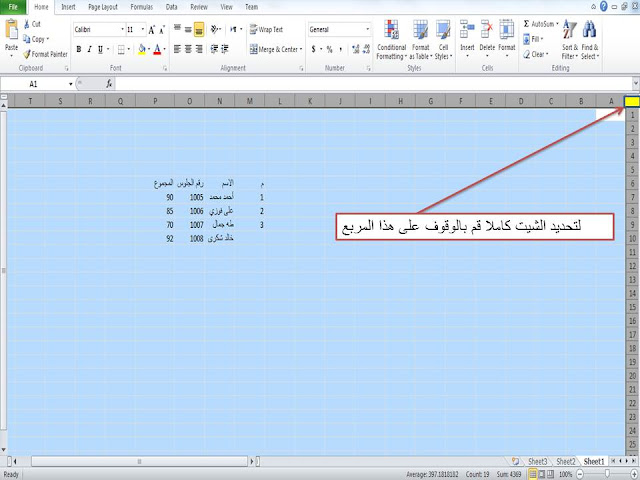















ليست هناك تعليقات:
إرسال تعليق